時間:2017-07-04 來源:互聯網 瀏覽量:
今天給大家帶來如何用win7電腦做無線網,用win7電腦做無線網的方法有哪些,讓您輕鬆解決問題。
而Windows 7 中的虛擬Wifi 功能可以在一塊真實無線網卡基礎上再虛擬出一塊網卡,實現無線路由器的AP功能,解決了臨時網絡的所有問題具體方法如下:
1以管理員身份運行命令提示符(用快捷鍵WIN+R調出運行然後輸入CMD打開命令提示符的不是管理員權限),右擊“命令提示符”,選擇以“管理員身份運行”
2在命令提示符下輸入命令:netsh wlan set hostednetwork mode=allow
 3
3繼續在命令提示符中輸入:netsh wlan set hostednetwork ssid=您想要的無線網絡的名稱 key=您想要設置的密碼這一步是設置無線網絡名稱和密碼,密碼必須8位以上
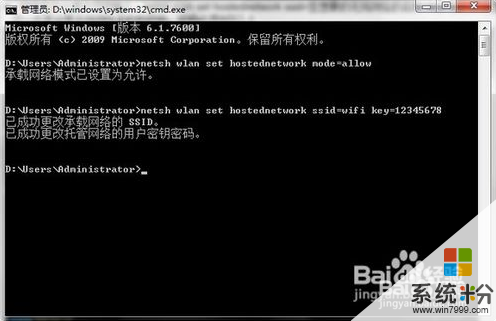 4
4接下來打開網絡共享中心--更改適配器設置,你會發現多了一個Microsoft Virtual wlan Miniport Adapter,這個就是我們剛才虛擬出來的無線網絡適配器。
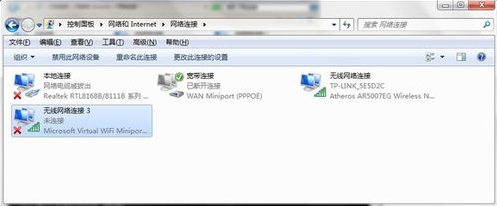 5
5繼續在命令提示符中輸入:netsh wlan start hostednetwork這一步是打開剛才虛擬的無線網絡,這樣其他電腦和無線終端就能發現你剛才虛擬的網絡了。
 6
6打開網絡共享中心發現你現在連接了兩個網絡了,一個是你的有線網絡,另外一個就是虛擬網絡。
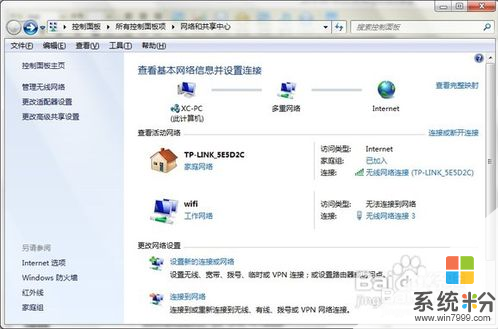 7
7打開網絡共享中心--更改適配器設置,右擊你的已連入網絡的網卡(本地連接或寬帶連接或無線連接),選擇屬性,點擊共享,勾選“允許其他網絡用戶通過此計算機的Internet連接還連接”選項,在下拉菜單中選擇剛才建立的虛擬網絡,確定。
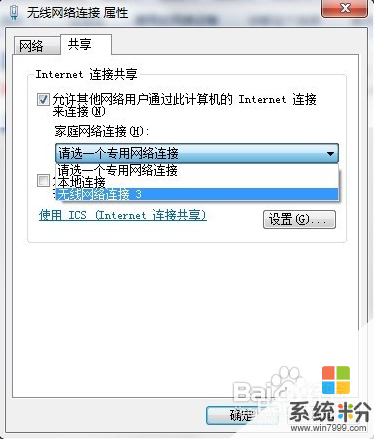 8
8到此為止,其他電腦連接上這個虛擬網絡後就能共享上網了!
這種方法比點對點網絡共享穩定的多,基本和無線路由沒什麼區別!並且可以已經連接無線網後再使用wifi共享,而點對點則不行,因為無線網卡不能同時鏈接兩個無線網絡。
配置成功後,以後每次開機隻要以管理員身份運行cmd,輸入:netsh wlan start hostednetwork 。
以上就是如何用win7電腦做無線網,用win7電腦做無線網的方法有哪些教程,希望本文中能幫您解決問題。